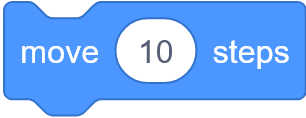
Lo sprite si sposterà nella direzione corrente.
Digita un numero che indica quanto lontano vuoi spostarti.
Se digiti un numero negativo (come -10), lo sprite si sposterà nella direzione opposta.Lo Stage di Scratch è largo 480 passi ed è alto 360 passi.
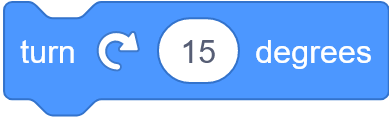
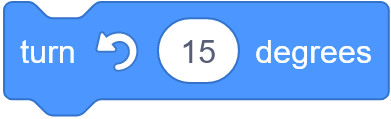
Inserisci il numero di gradi per il quale lo sprite deve ruotare in senso orario (antiorario).
Se inserisci un numero negativo, lo sprite ruoterà nella direzione opposta, in senso antiorario (orario).
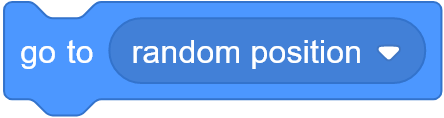
Lo sprite si sposterà alla posizione a caso.
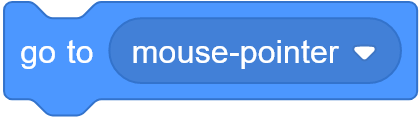
Lo sprite si sposterà alla posizione del puntatore del mouse
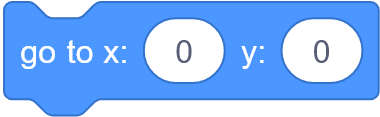
Vai alla posizione specificata
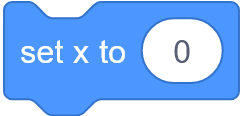
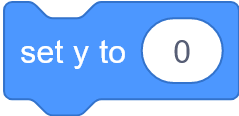
Vai alla posizione
- con l’ordinata x specificata
- con l’ordinata y specificata

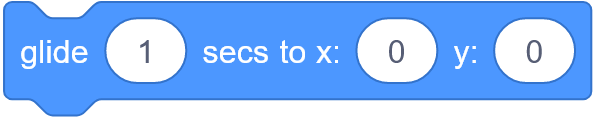

Scivola nel tempo indicato verso la posizione
- a caso
- specificata
- del puntatore del mouse
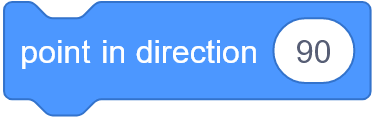
Definisce la direzione dello sprite.
Digita un numero oppure clicca per scegliere dal menu.
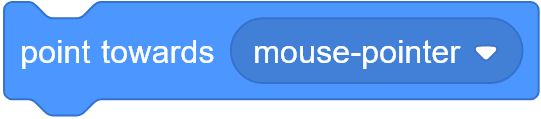
Dirige lo sprite verso
- il puntatore del mouse
- un altro sprite incluso nel menu, se fa parte del progetto.
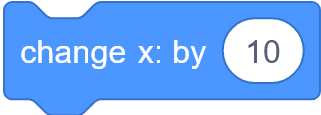
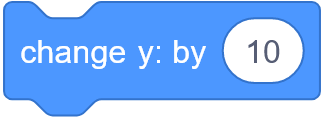
Cambia la posizione dello sprite della quantità specificata
- di x: in orizzontale
- di y: in verticale
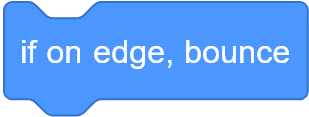
Se tocca il bordo della scena rimbalza.
Da utilizzare dopo il blocco move () steps.
Se lo sprite si muove in diagonale rimbalza correttamente a specchio.
Con il blocco set rotation style left-right si impone che l’immagine rimanga orizzontale.
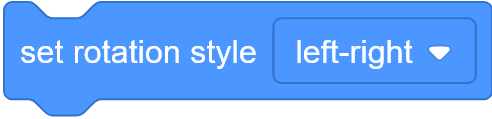
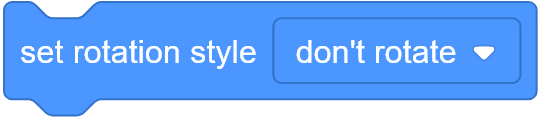
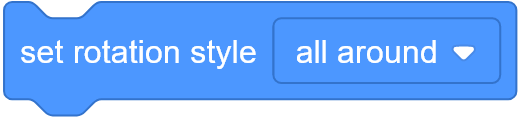
Definisce lo stile di rotazione dello sprite.
- “left-right“: per far ruotare lo sprite soltanto orizzontalmente.
- “don’t rotate“: per fare in modo che lo sprite sia sempre voltato nella stessa direzione (90°).
- “all around“: di default, per permettere allo sprite di girarsi liberamente (anche ribaltandosi…)

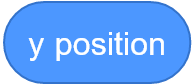
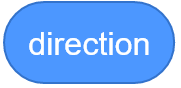
Funzioni che restituiscono informazioni sullo stato attuale dello sprite
- la posizione x
- la posizione y
- la direzione